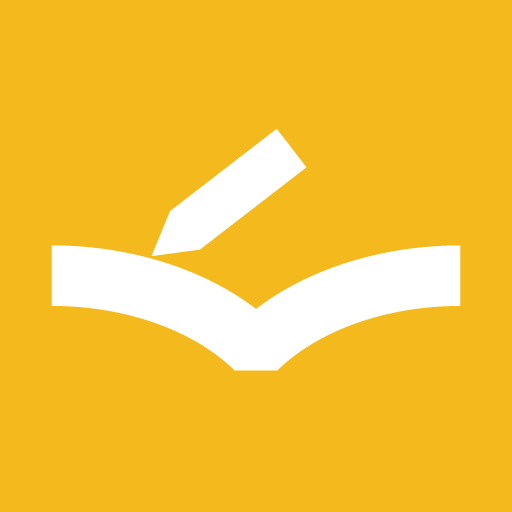教材登録
新規教材を登録する
教材選択ページの右上のアイコンをタップすると新規教材登録の方法を選択するメニューが表示されます。
いずれかを選択して進めるとこの画面に移動できます。
ここで各項目を入力していきます。
教材名
教材の名前を50文字以内で入力します。 バーコードやキーワード検索から来た場合は既に入力されていますが、変更することもできます。
画像の追加
「+画像の追加」部分をタップすると以下のメニューが表示されます。
- バーコード読み取り – バーコードから書籍を検索し画像を取得します。*
- 画像を検索 – キーワードから書籍を検索する画面に移動し、そこから画像を取得します。
- 画像を選択 – スマホ本体に保存してある画像から選択します。*
- 写真を撮る – 写真を撮影してその画像を使用します。*
いずれかの方法を使って画像を登録します。
TIP
* アクセス権限を問われることがあり、許可しないとこの機能は使用できません。
最初のページを入力 / 最後のページを入力
最初または最後のページ番号を1〜9999の範囲で入力します。
カテゴリー
教材を分類するカテゴリーを選択します。 カテゴリーの追加に関してはカテゴリーのページを参考にしてください。
復習スケジュール
スケジュール設定ページで学習スケジュールを選択または設定します。
TIP
ここでの設定が、この教材の新規学習における初期値となります。 学習単位でことなるスケジュールを設定することも可能です。
最後のスケジュールを繰り返す
スケジュールを全て終えた後で、最後のスケジュール間隔で繰り返し登録し続ける場合はこれを有効にします。
例えばスケジュールが 1,7,14,28 日後の設定の場合、全てのスケジュールが終わった後で、以後28日おきにスケジュールを登録し続けます。
自己評価モードを使用する
自己評価モードは、あらかじめスケジュールを登録するのではなく、復習のチェックを入れたタイミングで、自分で5段階評価をして、その評価に合わせて次のスケジュールを決めることができる機能です。
例えば評価3であれば前回の間隔と同じになり、評価1では前回よりも大幅に短縮した間隔になり、評価5では大幅に延長した間隔になるといった具合になります。これは実際に復習してからでないと次の復習間隔を決められないような学習に最適です。
これを有効にすることで自己評価モードを使用できます。
TIP
この機能では最大日数は1800日まで可能です。
WARNING
自己評価モードを有効にすると「復習スケジュール」および「最後のスケジュールを繰り返す」設定は無効になります。
標準評価の次回復習までの日数
★3つ(評価3)の場合に適用される次回復習までの日数です。ここに入力した日数を元にその他の評価の日数が計算されます。
TIP
★1で約0.5倍、★2で約0.75倍、★3で等倍、★4で約1.5倍、★5で約2倍の値になります。 スケジュールが完了するたびにこの値は自動的に変更されますが、ここを修正することで完了後に調整することもできます。
WARNING
この設定は自己評価モードを使用する場合にのみ有効です。
登録の完了
登録を完了するには、右上のをタップするか、画面下の「登録する」ボタンをタップします。